目次
iPhoneの通話失敗エラーは、お使いのデバイスが正常に電話をかけることができないときに表示されます。これは様々な理由で起こる可能性があり、何が原因かわからない場合は、一般的な方法をいくつか実行して、問題を解決できるかどうかを確認する必要があります。
これは、iPhoneからあらゆる種類の通話ができなくなるため、深刻な問題です。しかし、以下の方法をいくつか適用すると、うまくいけば、この問題はあなたの携帯電話からなくなるはずです。
目次
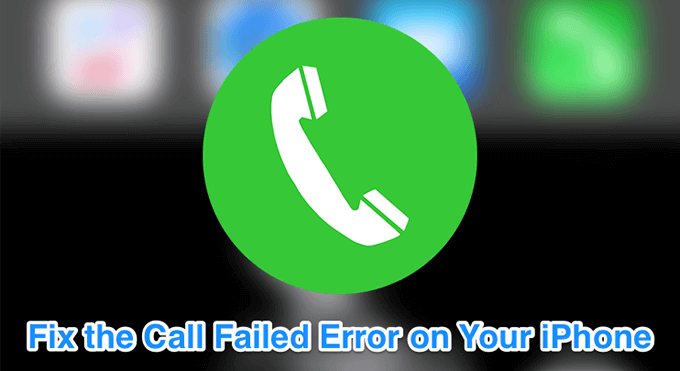
アカウントにクレジットがあることを確認する
プリペイドカードのアカウントに十分な残高がない場合、iPhoneの通話エラーにつながることがあります。アカウントに通話に使用できる十分なクレジットがあることを確認する必要があります。アカウントにクレジットを追加するには、さまざまな額面でリチャージすることができます。
ポストペイ(後払い)の場合は、プロバイダーと相談して解決してください。
連絡先がブロックされていないことを確認する
電話をかけようとした相手が、iPhoneでブロックされている可能性があります。相手がブロックリストに登録されていないことを確認したい場合は、以下の手順で確認できます。
- iPhoneの「設定」アプリを起動します。
- 電話」をタップします。
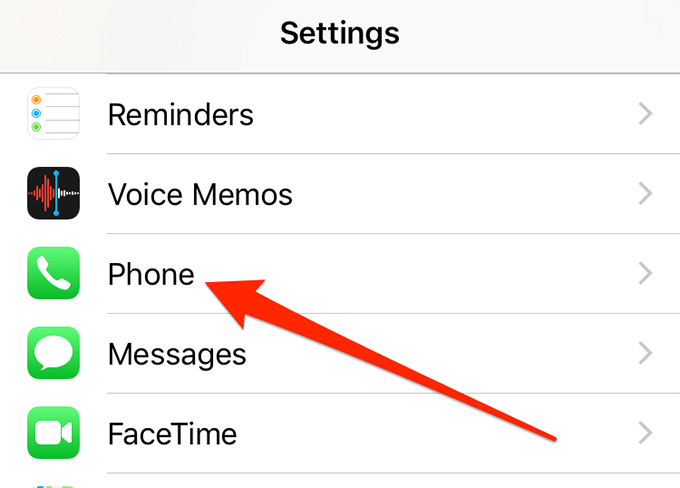
- 着信拒否&識別」を選択します。
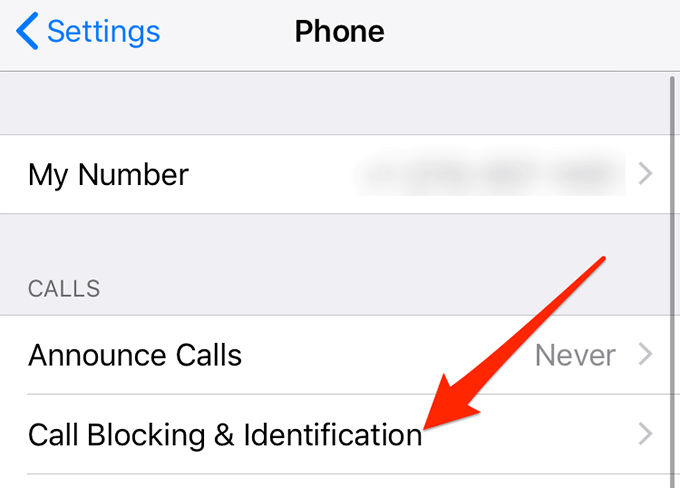
- リストを確認し、連絡先がブロックされていないことを確認します。
機内モードを切り替える
機内モードのオンとオフを切り替えると、iPhoneの通話失敗エラーが修正されることがあり、それはそれを行う価値があります。うまくいかなかったとしても、何も失うことはありません(しばらくの間、ネットワーク接続ができなくなることを除けば)。
- 設定」アプリを起動します。
- 機内モード」のトグルをONにします。
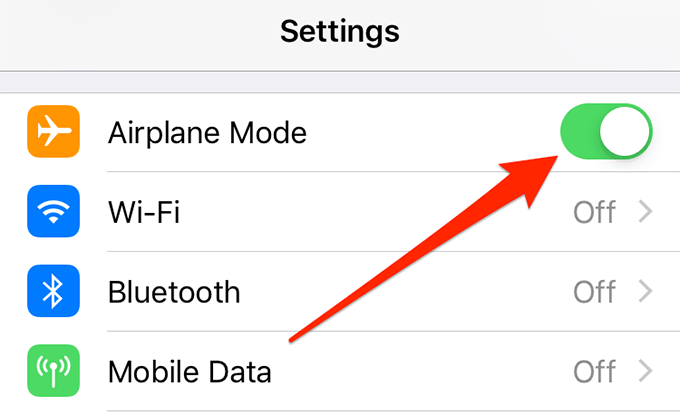
- 1分ほど待ちます。
- トグルをOFFに戻します。
発信者番号通知オプションを有効にする
一部の国では、発信者番号通知を相手の電話に表示しないようにすることができます。この機能はすべての国でサポートされているわけではないので、この機能を無効にしてから電話をかけられるかどうか試してみてください。
- 設定」アプリを起動します。
- 電話」をタップします。
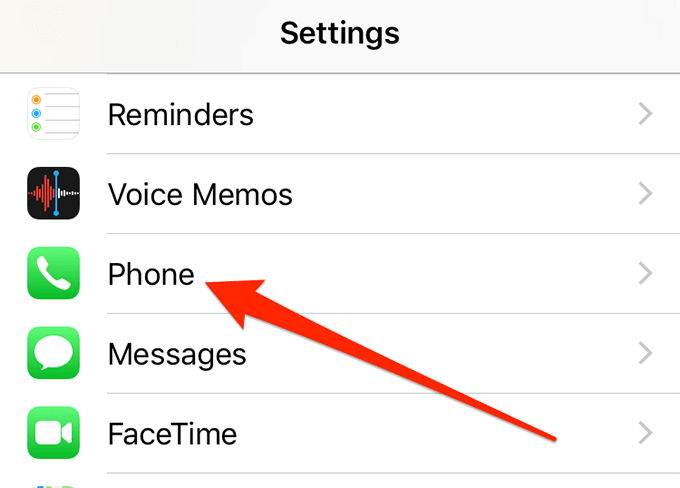
- 発信者番号の表示」オプションを選択します。
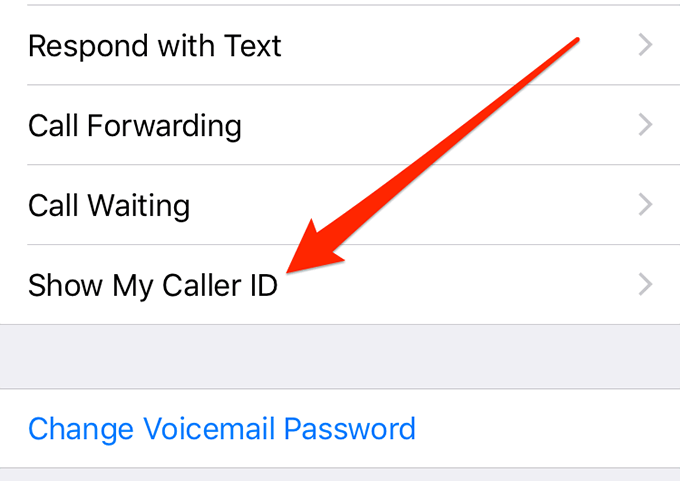
- 発信者番号通知を表示する」の横にあるトグルを有効にします。
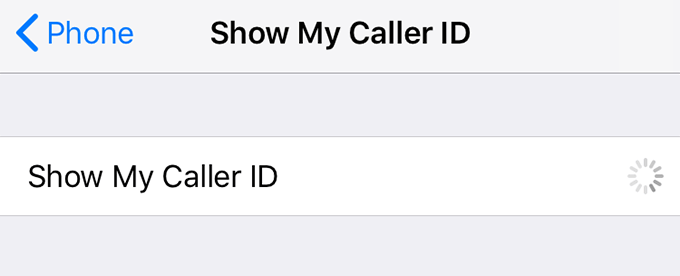
おやすみモード」を無効にする
iPhoneのDo Not Disturbを使用すると、メッセージや通話をサイレントモードにすることができますが、iPhoneで通話失敗のエラーが発生することがあります。電話をかけるときは、無効にしておくとよいでしょう。
- 設定」アプリを起動します。
- Do Not Disturb」オプションをタップします。
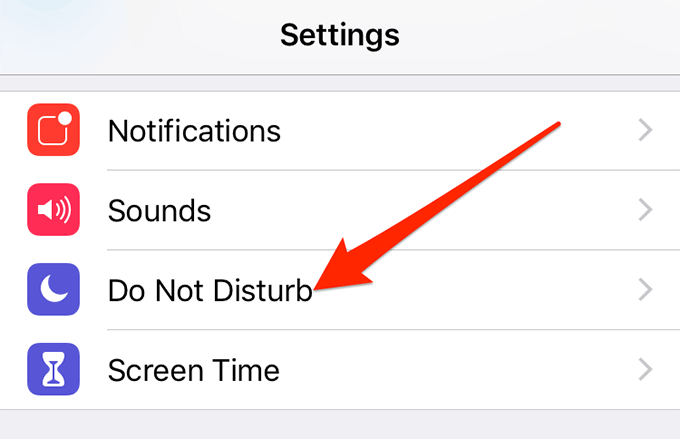
- Do Not Disturbの横のトグルを無効にします。
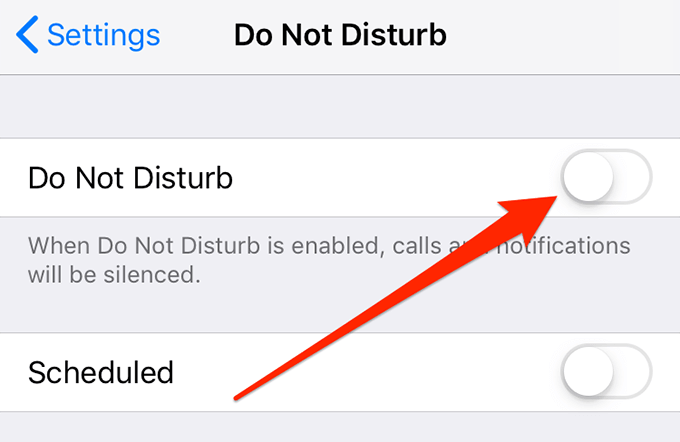
通話転送を無効にする
通話転送は、iPhoneに着信した電話を転送するのに役立ちます。Appleは、お使いのデバイスでiPhoneの通話に失敗しましたエラーが発生した場合、それをオフにしておくことをお勧めします。
- 設定」アプリを起動します。
- 電話」オプションをタップします。
- 通話転送」オプションを選択します。
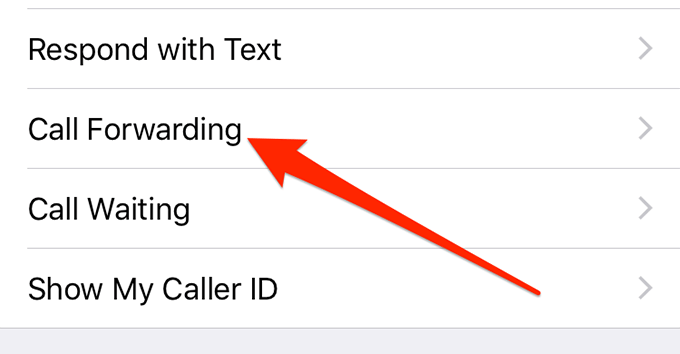
- 着信転送のトグルを無効にします。
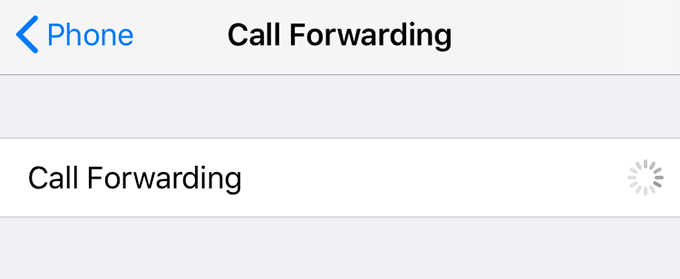
iPhoneのLTEを無効にする
キャリアによっては、LTEが利用できない地域もあります。モードを2Gまたは3Gに切り替えて、iPhoneから電話をかけられるかどうか試してみてください。
iPhoneのLTEを無効にするのはとても簡単です。もしこれでうまくいかない場合は、必ず電源を入れなおしてください。
- 設定」アプリにアクセスします。
- モバイルデータ」をタップします。
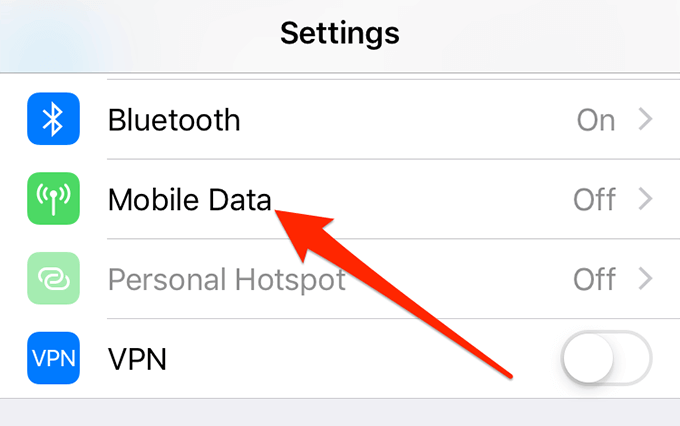
- モバイルデータオプション」をタップします。
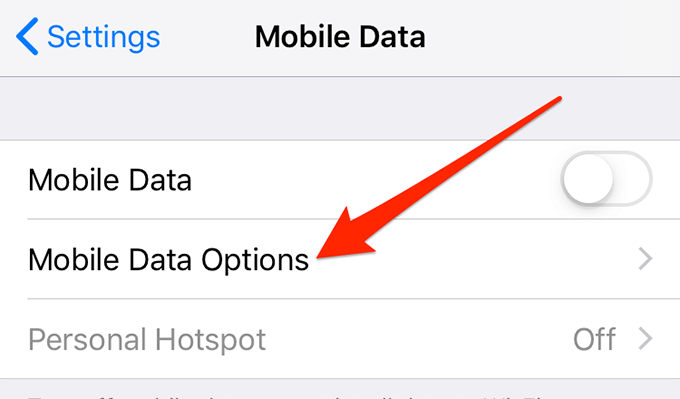
- LTEを有効にする」オプションを選択します。
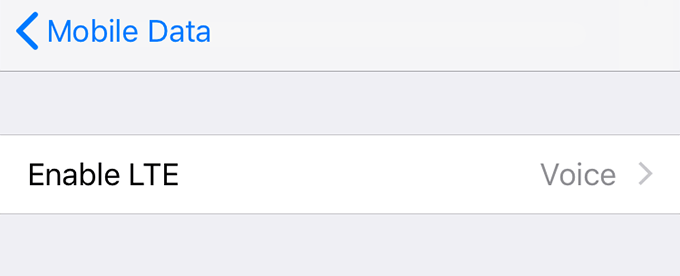
- LTE をオフにするには、「オフ」オプションをタップします。
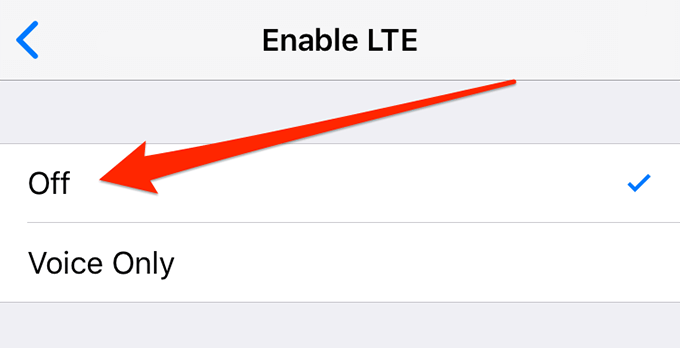
正しい日付に設定する&。時刻
誤った日付と時刻の設定は多くの問題につながることが多いため、iPhoneで正しい日付の設定がされていることを確認する必要があります。手動で行うのが面倒な場合は、自動的に正しい時刻と日付を検索してデバイスに入れるようにすることができます。
- 設定」アプリを起動します。
- 一般をタップします。
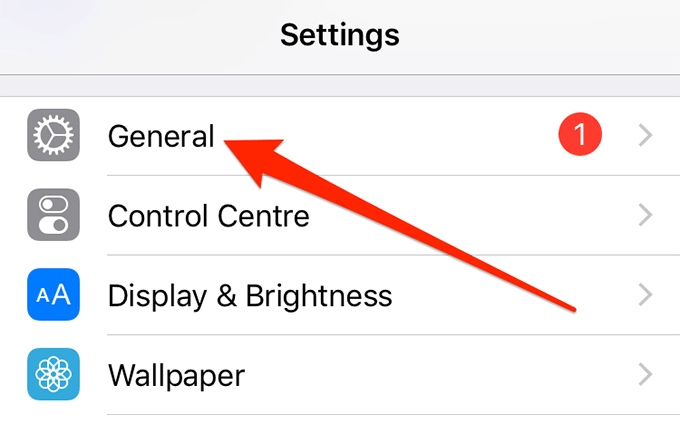
- 日付&」を選択します。時刻を選択します。
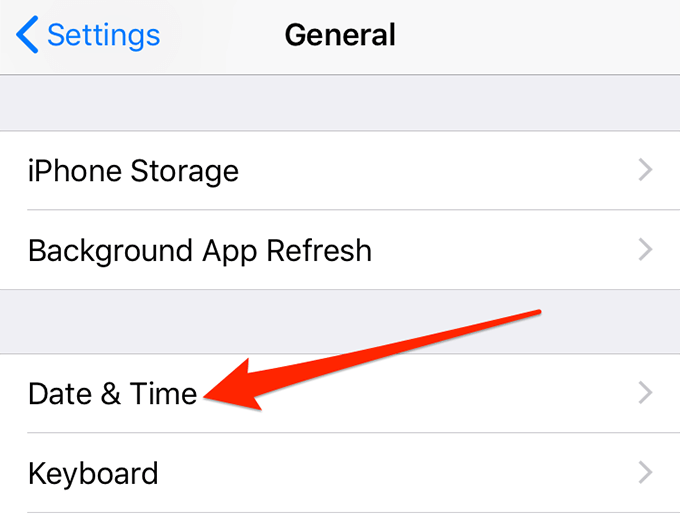
- 自動的に設定する」のトグルをONにします。
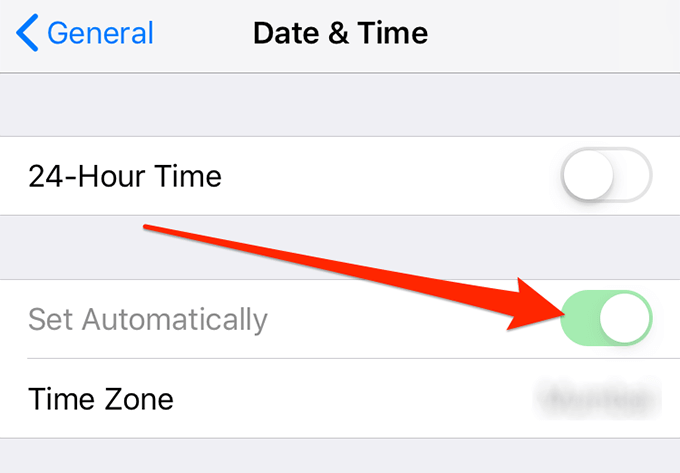
iPhoneで通信事業者の設定を更新する
お使いのキャリアが、社内システムの変更を反映させたアップデートをプッシュしている場合があります。場合によっては、通話を続ける前に、キャリアのアップデートをインストールする必要があります。
- 設定」アプリにアクセスします。
- 一般」をタップします。
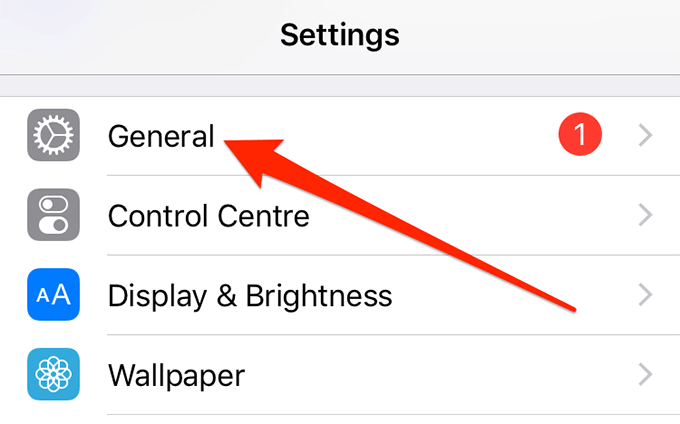
- 次の画面で「バージョン情報」を選択します。
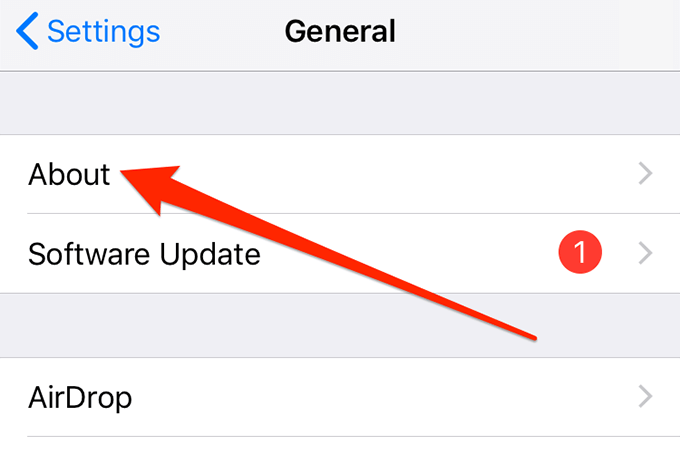
- キャリアアップデートが利用可能な場合、iPhoneはそれをインストールするよう促します。
iPhoneを再起動する
時々、iPhoneは、デバイスを再起動することによってかなり簡単に修正することができますマイナーな問題をキャッチすることができます。まだやっていない場合は、やってみるとよいでしょう。
- 作業内容を保存し、iPhoneで起動中のアプリをすべて終了させます。
- 電源ボタンを長押しして、iPhoneの電源をオフにします。
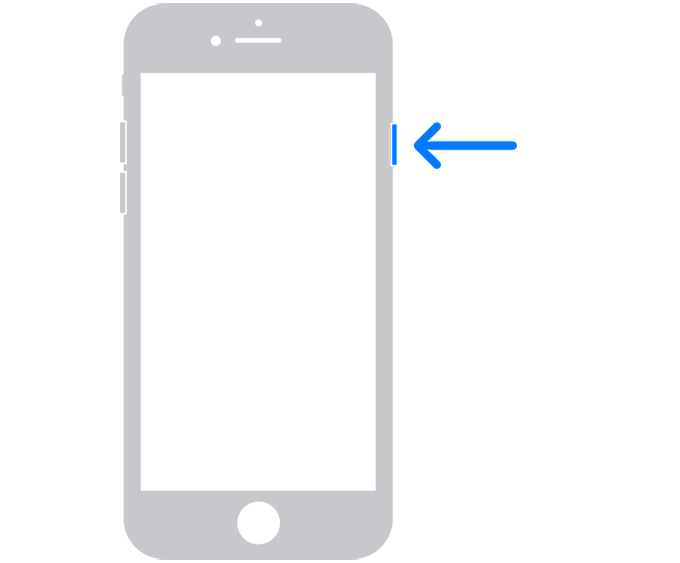
- iPhoneの電源が切れたら、電源ボタンを長押しして電源を入れ直します。
バックグラウンドのアプリを閉じる
ほとんどのアプリは通常、純正の電話アプリの働きを邪魔することはありません。しかし、あなたがiPhoneにインストールしたアプリが問題を引き起こす可能性があることを知らない。問題が持続するかどうかを確認するために、お使いの携帯電話上のすべてのアプリを閉じる価値がある.
- ホームボタンを2回押すと、開いているアプリの一覧が表示されます。
- アプリを上にスワイプすると、アプリが閉じます。
iPhoneにSIMカードを再挿入する
SIMカードが緩んで、そのスロットにしっかりとフィットしていない場合, それはあなたのデバイス上のコール関連の問題を引き起こす可能性があります.あなたがする必要があるすべてはそれを削除し、それを戻すように、それを修正することは簡単かつ迅速であるべきです.カード自体に問題がある場合は、プロバイダーに交換を依頼する必要があります。
- iPhoneからSIMカードトレイを引き抜きます。

- それのSIMカードを取り出してください。
- それが適切にそのスロットにスライドさせることを保証するために戻ってそれを置く。
- あなたの携帯電話に戻ってトレイを押してください。
あなたのiPhoneを更新
あなたは、iOSの最新バージョンが提供している新機能を使用しない場合でも、, あなたは常に最新の状態にお使いのデバイスを維持する必要があります.これにより、古いバージョンに存在したバグや問題があなたのデバイス上で修正されるようになります。
- 設定」アプリを起動します。
- 一般」をタップします。
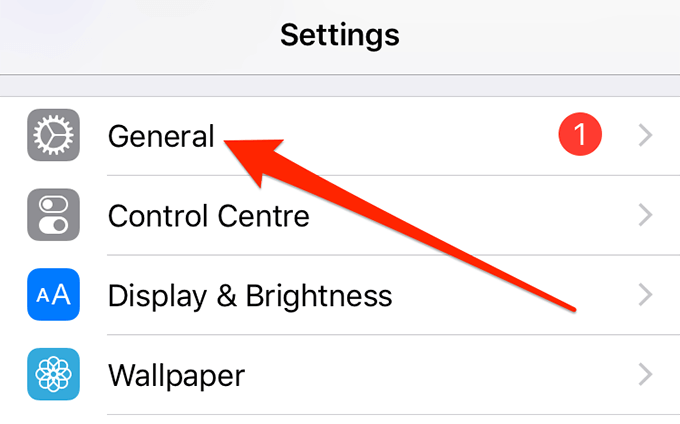
- ソフトウェアアップデート」を選択します。
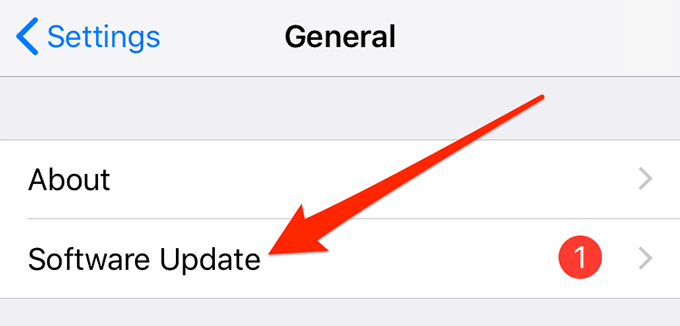
- アップデートがある場合は、「ダウンロードしてインストール」をタップして、携帯電話にインストールします。
ネットワーク設定をリセットする
iPhoneのネットワーク設定は、ネットワーク関連のすべてのタスクがデバイス上でどのように行われるかを定義します。これに問題がある場合、携帯電話で通話障害などの問題に直面する可能性があります。
この問題を解決するには、iPhoneのこれらの設定をリセットすることができます。
- 設定」アプリを起動します。
- 一般」をタップします。
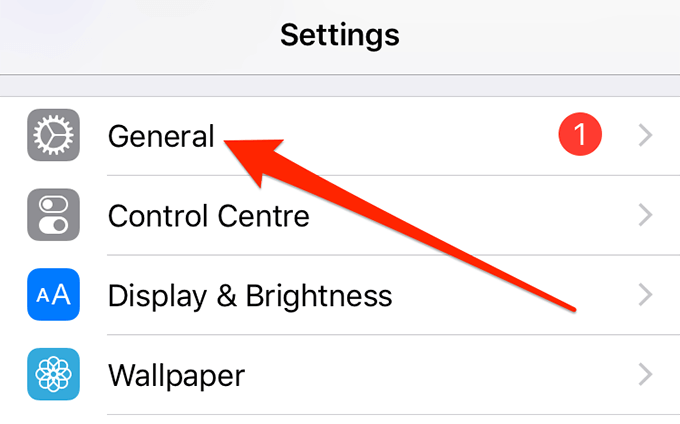
- 下にスクロールし、「リセット」を選択します。
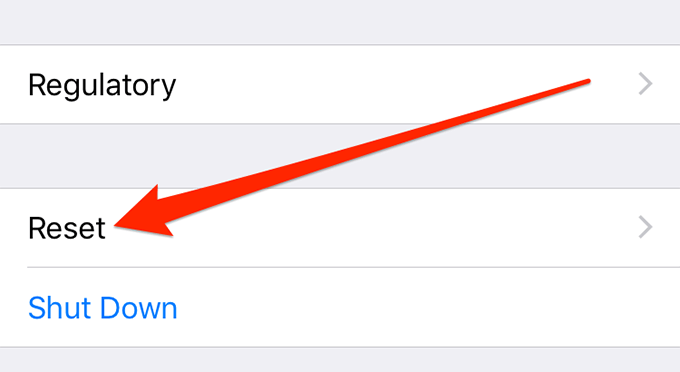
- ネットワーク設定をリセットするをタップします。
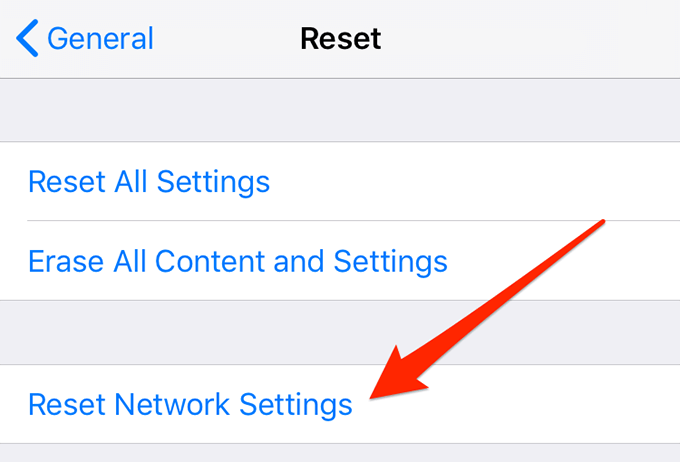
iPhoneを工場出荷時の状態にリセットする
上記の方法をすべて実行してもiPhoneの通話に失敗したエラーが表示される場合は、デバイスをリセットして新しい電話機として設定することをお勧めします。これでエラーが修正されるはずです。
- 設定」アプリを起動します。
- 一般」をタップします。
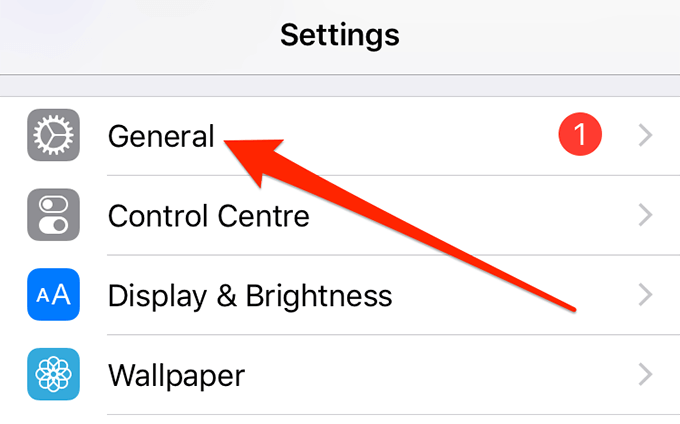
- リセット」をタップします。
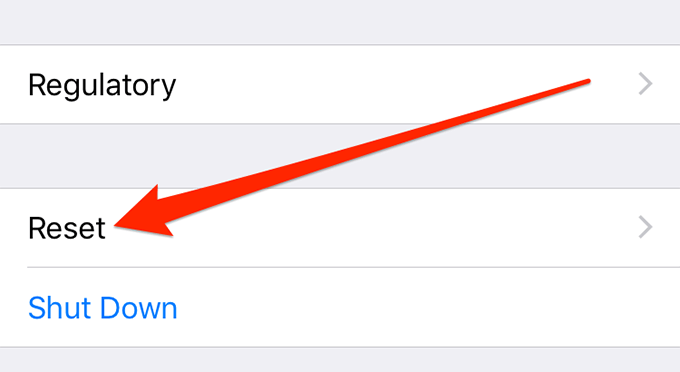
- すべてのコンテンツと設定を消去する」を選択します。
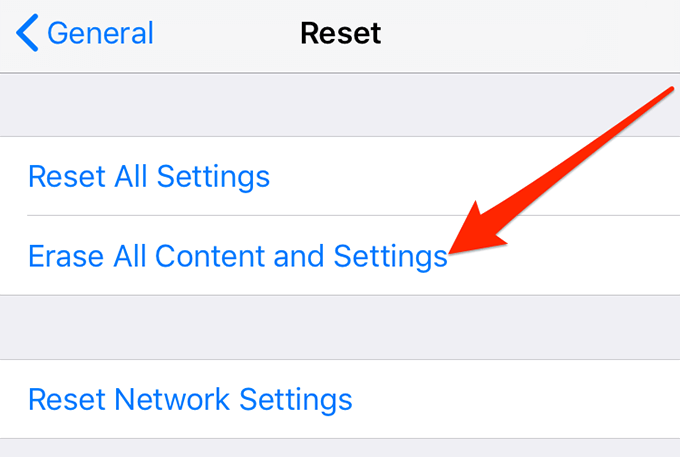
我々は、それが電話をかけるために時々重要であり、それを行うことができないことは、人々を狂わせる理解しています。私たちのガイドは、あなたの携帯電話でiPhoneの通話が失敗した問題を修正するのに役立った場合、私たちは以下のコメントであなたのために働いたどのような方法を知っておいてください.
